我們都知道如何去給單個文件去設置word文件的文字的顏色和字符的間距,那麼大家知道如何批量的給無數個word文件去設置相同的文字的顏色,還有字符的間距嗎? 我想很多人都是不知道的,如果你不知道如何批量的設置word的格式,那麼一定要仔細看一下這個文章的介紹。
我們在批量的整理很多個word文件的時候,經常需要遇到需要給這些word文件設置相同的文字的顏色,還有字符的間距,那麼這個時候該怎麼辦呢? 如果只有一兩個文件需要處理的話,我們完全可以手工的去給每一個word文件設置段落格式,設置他們的文字顏色都為黑色或者字符間距都為相同的數值。 很明顯我們日常的辦公中經常會遇到有很多個word文件都需要設置統一的文字的顏色,這個時候該怎麼辦呢? 今天就給大家分享一下,如何批量的設置多個word文件中的文字的顏色,還有字符的間距,有了這個方法之後呢,我們以後就可以很快速的批量的設置所有的word文件了。
我們這裡使用「我的ABC軟體工具箱」,打開這個軟件之後了,然後點擊一下設置word格式,這裡的設置word格式可以批量地設置word中的文字的顏色,還有字符的間距。
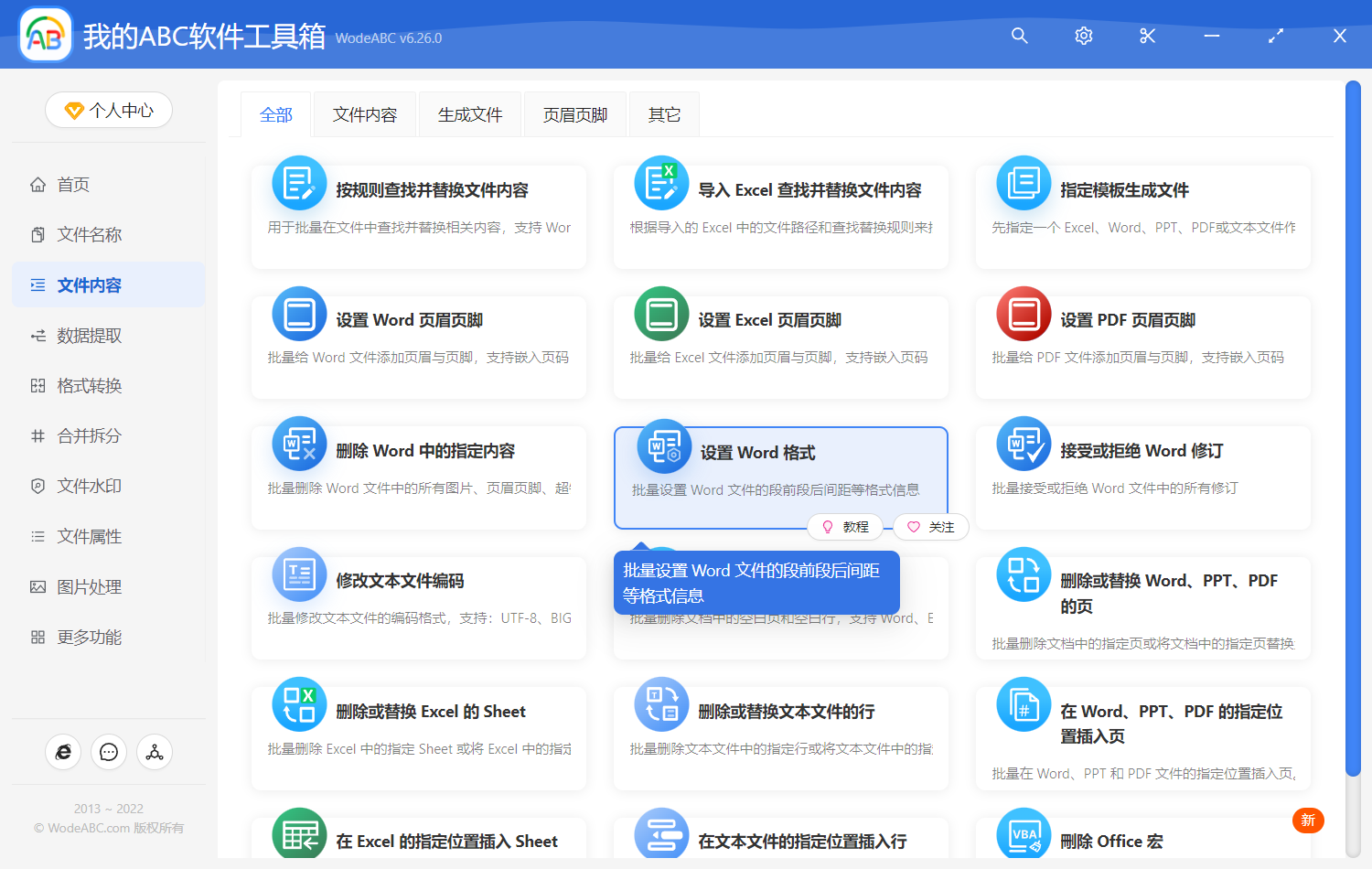
當我們進入到批量設置word格式的功能中之後呢,我們直接單擊右上角的添加word文件,這個時候將我們需要批量設置word格式的所有的word文件都添加到下面的列表中,如果你有100個word文件都需要處理,那麼下面就需要將這100個文件全部添加到下面的列表中就行了。
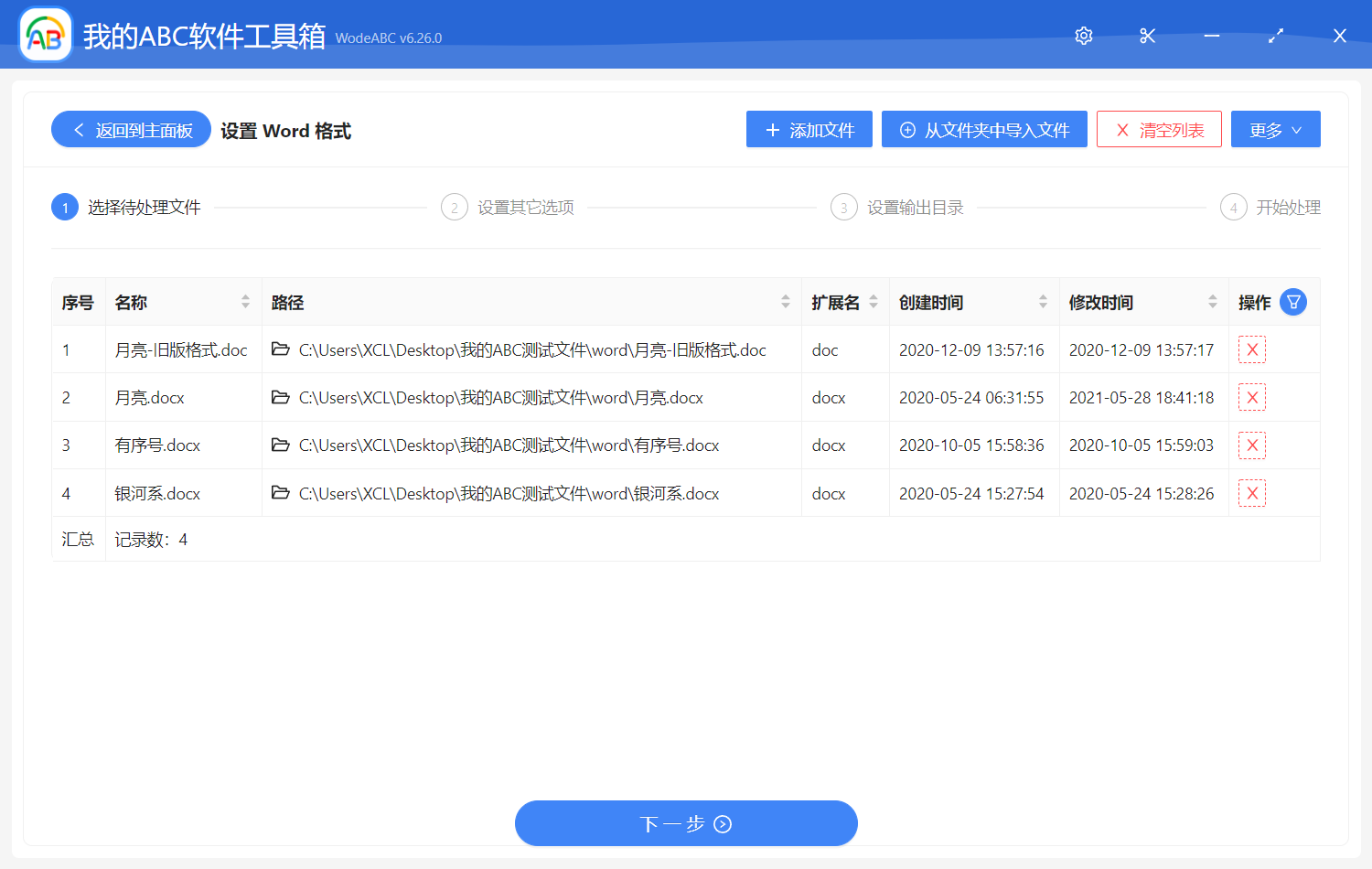
當我們添加完需要處理的word文件之後,讓我們直接單擊下一步,然後這個時候軟件就提示我們設置word的格式信息,由於我們這裡給大家演示的是設置word文件的顏色,還有字符的間距,那麼我們只用勾選顏色和字符間距就可以了,大家可以看一下下面的截圖的說明。
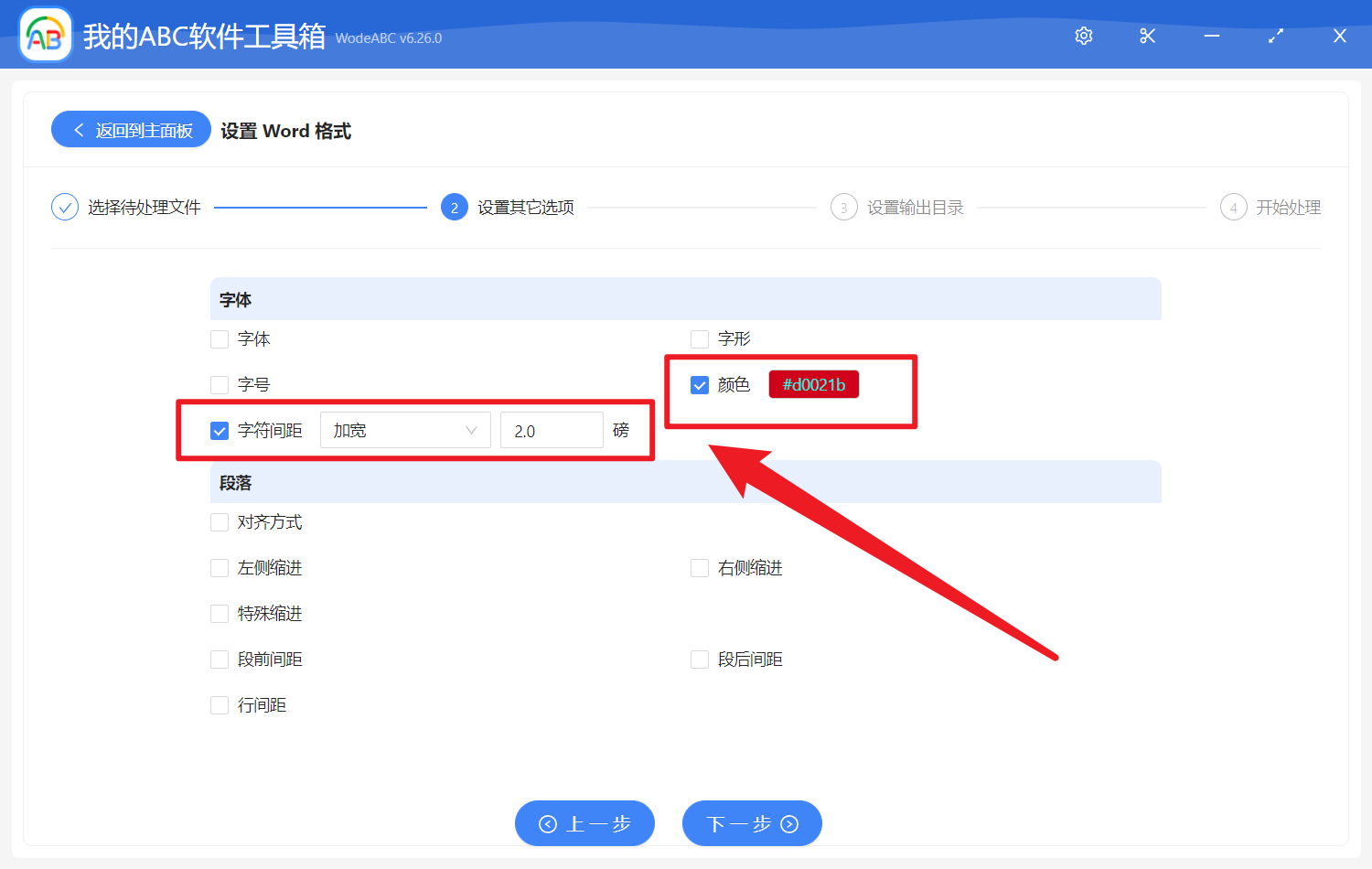
當我們勾選完需要處理的顏色還有字符間距之後呢,我們直接單擊下一步,然後這個時候軟件就會批量的分析我們所勾選和填寫的顏色信息還有字符的信息,批量的將我們所有的word文件都設置為統一的顏色和字符間距了,是不是非常的方便呢?